Steam是一家广受欢迎的游戏平台,拥有众多精彩的游戏供玩家选择,随着我们在Steam上下载的游戏越来越多,我们的硬盘空间可能会变得紧张。为了解决这个问题,许多人希望将Steam游戏移动到其他硬盘上。在这篇文章中我们将介绍如何使用Steam小转盘来轻松地实现这一目标。无论是为了释放硬盘空间还是为了提高游戏的加载速度,这个教程都将帮助你轻松地迁移Steam游戏到其他硬盘。
Steam游戏移动到其他硬盘教程
方法如下:
1.点击启动我们的steam平台。

2.首先我们需要在目标磁盘中新创建一个steam文件夹。点击左上角的"steam",选择“设置”。
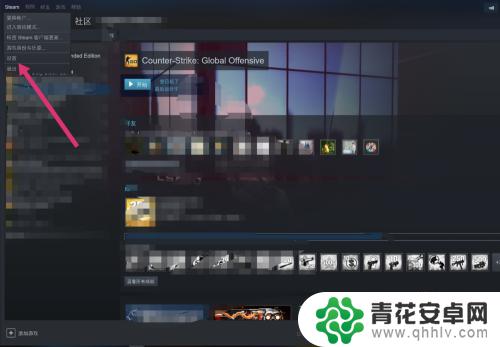
3.在设置的左边选择“下载”,接着点击“内容库”。
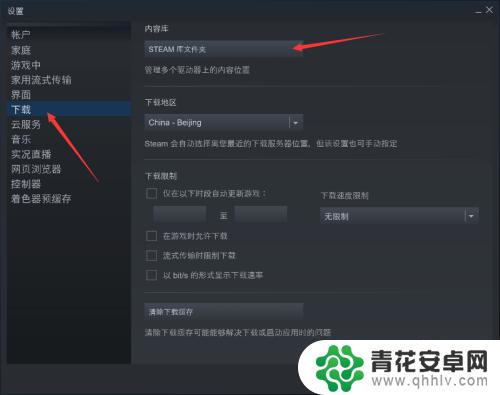
4.接着点击”添加库文件“,选择你想要创建的文件夹。
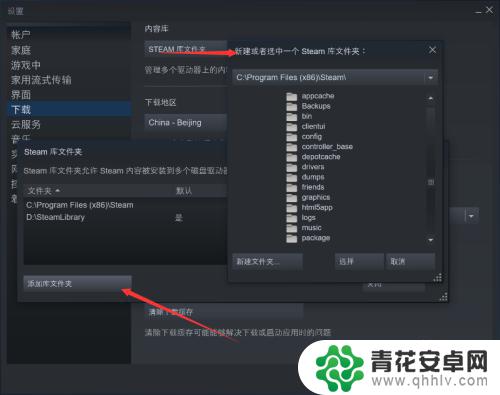
5.接下来,我们在库中找到我们要移动的游戏,右击打开属性面板。
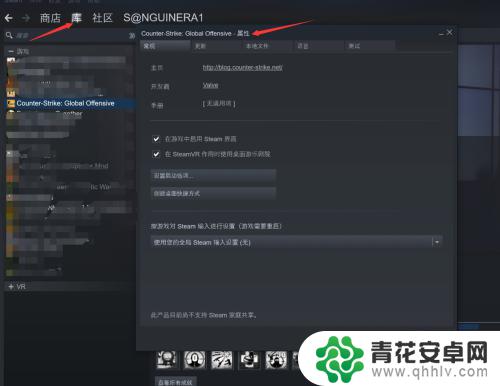
6.选择属性面板中的本地文件。进入之后我们还可以看到我们游戏所在磁盘的使用情况。
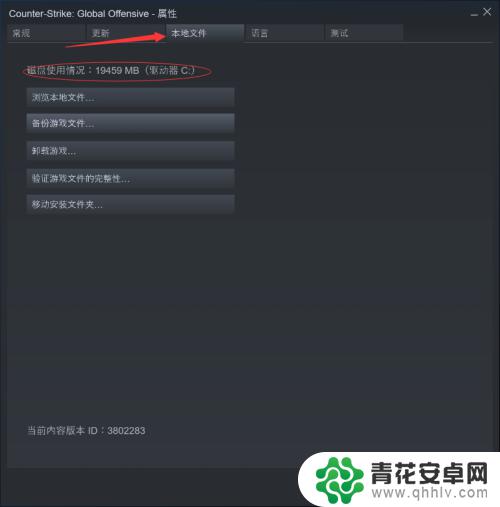
7.在最后一项我们可以看到有一个“移动安装文件夹“的选项,点击它然后选择要转移到的目标位置。最后再点击”移动到文件夹”即可。
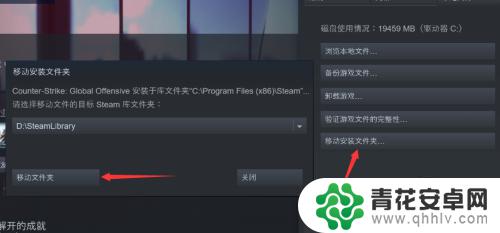
本站关于Steam小转盘的内容到此结束。如果对您有所帮助,那将是最有意义的事情!










